Maison >Tutoriel logiciel >Logiciel >Comment définir le texte pour afficher les boutons cachés dans Geographic Sketchpad
Comment définir le texte pour afficher les boutons cachés dans Geographic Sketchpad
- 王林avant
- 2024-04-17 20:55:11622parcourir
Dans Geographic Sketchpad, avez-vous déjà rencontré une situation dans laquelle vous devez définir du texte comme bouton Afficher/Masquer ? Ce tutoriel vous donnera un moyen simple d'obtenir cet effet. En utilisant les outils de boutons et les scripts avancés intégrés à Geometry Sketchpad, vous pouvez facilement créer des boutons interactifs qui affichent ou masquent le texte spécifié en un seul clic. Lisez la suite pour découvrir les étapes détaillées sur la façon de définir le texte comme bouton Afficher/Masquer dans Geographic Sketchpad.
1. Entrez B dans la zone de texte, sélectionnez B, [Modifier] - [Boutons d'opération] - [Masquer/Afficher] et vous obtiendrez un bouton [Masquer la description].
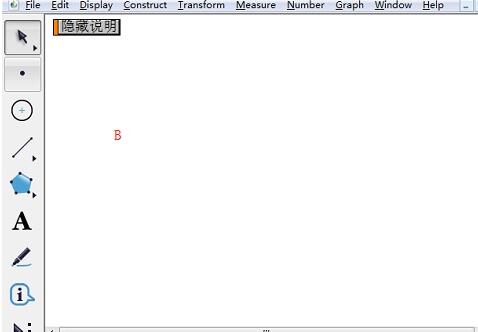
2. Sélectionnez le bouton [Masquer la description], cliquez avec le bouton droit et sélectionnez [Propriétés], et sous l'option d'étiquette, remplacez l'étiquette par [A].
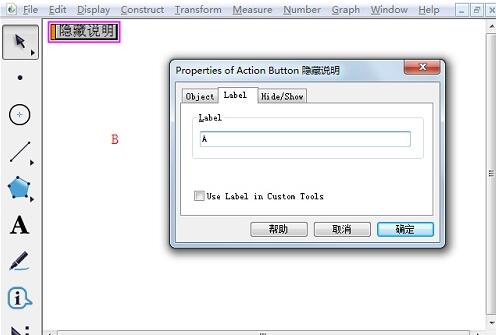
3. Créez une autre zone de texte (voir le curseur clignotant), pointez la souris sur le bouton A, ce qui transformera la souris en croix. Cliquez sur la souris, le bouton A apparaîtra dans la zone de texte, puis masquerez le. bouton de commande A.
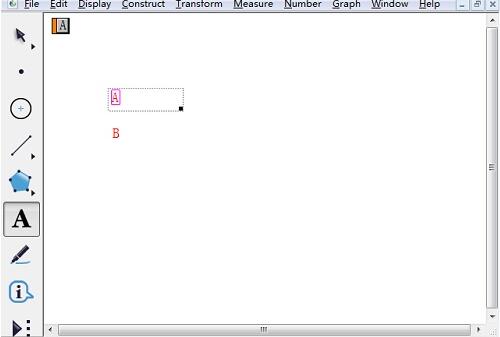
Remarque : pointez la souris sur le texte A (devient rouge), cliquez pour masquer le texte B, puis cliquez à nouveau pour afficher le texte B.
Ce qui précède est le contenu détaillé de. pour plus d'informations, suivez d'autres articles connexes sur le site Web de PHP en chinois!
Articles Liés
Voir plus- Comment afficher les jeux cachés sur Steam
- Comment utiliser un logiciel approprié pour ouvrir les fichiers dll sur un ordinateur win10 ?
- Comment définir le mot de passe du compte enregistré et afficher le mot de passe du compte utilisateur enregistré dans le navigateur 360
- Comment utiliser la CAO pour marquer toutes les dimensions en un seul clic
- Comment annuler le saut automatique vers le bord d'IE

